电脑黑屏可以打开任务管理器 Win10任务管理器结束进程后屏幕黑屏如何解决
更新时间:2024-04-30 16:47:50作者:xiaoliu
在使用电脑的过程中,有时候会遇到屏幕黑屏的情况,特别是在打开任务管理器结束进程后,屏幕仍然黑屏,让人感到困惑。面对这种情况,我们应该如何解决呢?接下来我们将探讨一些解决方法,帮助大家应对这种状况。
操作方法:
1.黑屏后先按下组合键“Ctrl+Shift+Esc”打开任务管理器

2.点击任务管理器左上角的“文件”
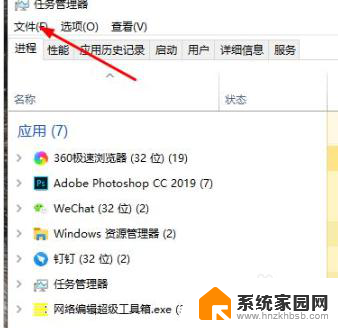
3.点击“运行新任务”
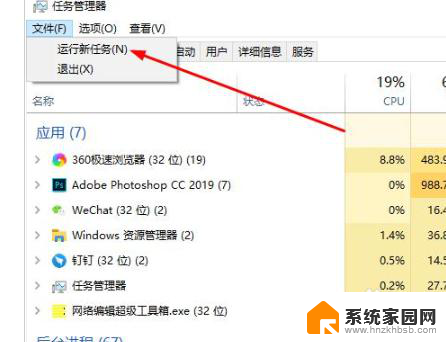
4.在对话栏中输入“explorer”
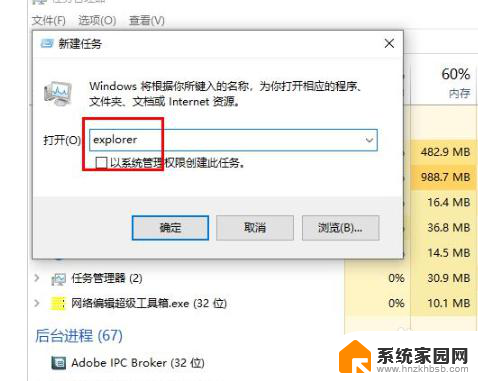
5.点击确定
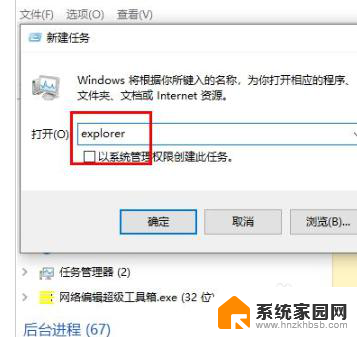
以上就是电脑黑屏时可以打开任务管理器的全部内容,如果你遇到这种情况,可以根据以上步骤解决问题,非常简单快速。
电脑黑屏可以打开任务管理器 Win10任务管理器结束进程后屏幕黑屏如何解决相关教程
- win10开机黑屏但能开任务管理器 Win10桌面黑屏打开任务管理器
- 电脑死机任务管理器打不开 win10系统死机后无法打开任务管理器解决方法
- win10管理器任务管理器重启 Win10资源管理器反复重启解决方案
- win10 任务管理器 性能 Win10任务管理器性能信息查看教程
- win10的系统管理器怎么打开 win10系统任务管理器打开方法
- win10调出任务管理器快捷键 Win10任务管理器的快捷键用法
- 任务管理器windows10 Windows10任务管理器如何查看监控窗口
- win10不用任务管理器如何结束进程 Win10如何强制关闭占用内存过高的进程
- 笔记本电脑打开任务管理器 Win10任务管理器的快捷键是什么
- win10资源管理器全屏 Win10游戏全屏任务栏无法隐藏如何调整
- win10和win7怎样共享文件夹 Win10局域网共享问题彻底解决方法
- win10系统还原开机按什么键 电脑一键还原快捷键
- 怎么把一键锁屏添加到桌面 Win10系统桌面右键菜单锁屏快捷功能添加教程
- 打印机共享无法保存设置 win10共享打印机提示无法保存设置怎么解决
- win10电脑控制面板在哪里? win10系统控制面板怎么打开
- 电脑横屏怎么调成竖屏显示 win10怎么调整电脑屏幕方向
win10系统教程推荐
- 1 win10和win7怎样共享文件夹 Win10局域网共享问题彻底解决方法
- 2 win10设置桌面图标显示 win10桌面图标显示不全
- 3 电脑怎么看fps值 Win10怎么打开游戏fps显示
- 4 笔记本电脑声音驱动 Win10声卡驱动丢失怎么办
- 5 windows查看激活时间 win10系统激活时间怎么看
- 6 点键盘出现各种窗口 如何解决Win10按键盘弹出意外窗口问题
- 7 电脑屏保在哪里调整 Win10屏保设置教程
- 8 电脑连接外部显示器设置 win10笔记本连接外置显示器方法
- 9 win10右键开始菜单没反应 win10开始按钮右键点击没有反应怎么修复
- 10 win10添加中文简体美式键盘 Win10中文输入法添加美式键盘步骤